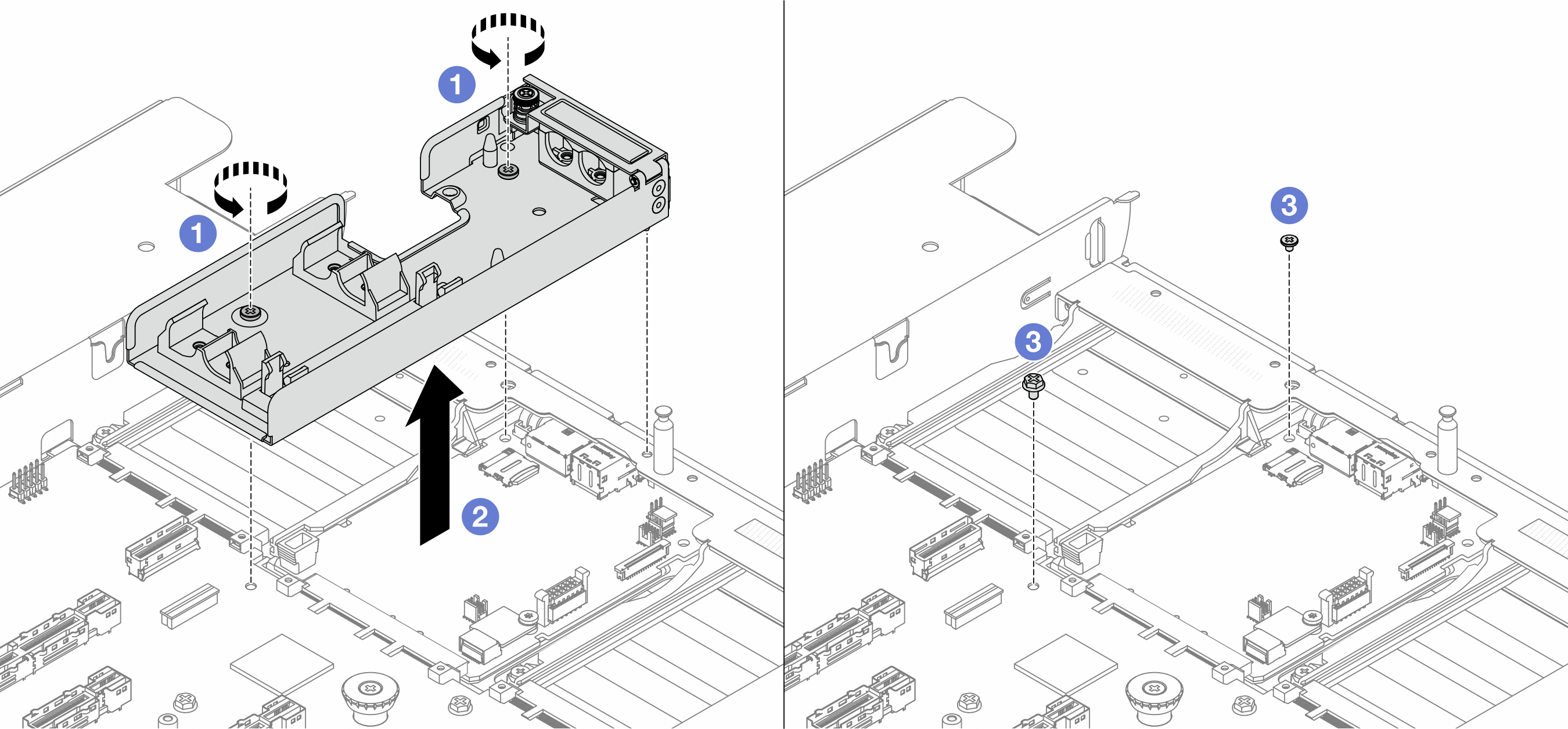Lenovo Processor Neptune Core Module entfernen
Führen Sie die Anweisungen in diesem Abschnitt aus, um Processor Neptune Core Module zu entfernen.
Diese Aufgabe muss von qualifizierten Kundendiensttechnikern durchgeführt werden, die von Lenovo Service zertifiziert sind. Versuchen Sie nicht, sie ohne eine passende Schulung und Qualifikation zu entfernen oder zu installieren.
Wenden Sie sich an Lenovo Professional Services, wenn Sie das Teil zum ersten Mal installieren möchten.
Zu dieser Aufgabe

Lesen Sie Installationsrichtlinien und Sicherheitsprüfungscheckliste, um sicherzustellen, dass Sie sicher arbeiten.
Schalten Sie den Server und die Peripheriegeräte aus und trennen Sie alle Netzkabel und alle externen Kabel. Siehe Server ausschalten.
Bewahren Sie elektrostatisch empfindliche Teile bis zur Installation in ihren antistatischen Schutzhüllen auf, um statische Aufladung zu vermeiden. Berühren Sie die Teile mit einem Antistatikarmband oder einem anderen Erdungssystem. Legen Sie die Teile auf eine antistatische Oberfläche.
| Liste der Drehmomentschraubendrehertypen | Schraubentyp |
|---|---|
| T30-Torx-Schraubendreher | T30-Torx-Schrauben |
Vorgehensweise
Wenn Sie angewiesen werden, die Komponente oder die Zusatzeinrichtung einzusenden, befolgen Sie die Verpackungsanweisungen und verwenden Sie ggf. das mitgelieferte Verpackungsmaterial für den Transport.
Demo-Video
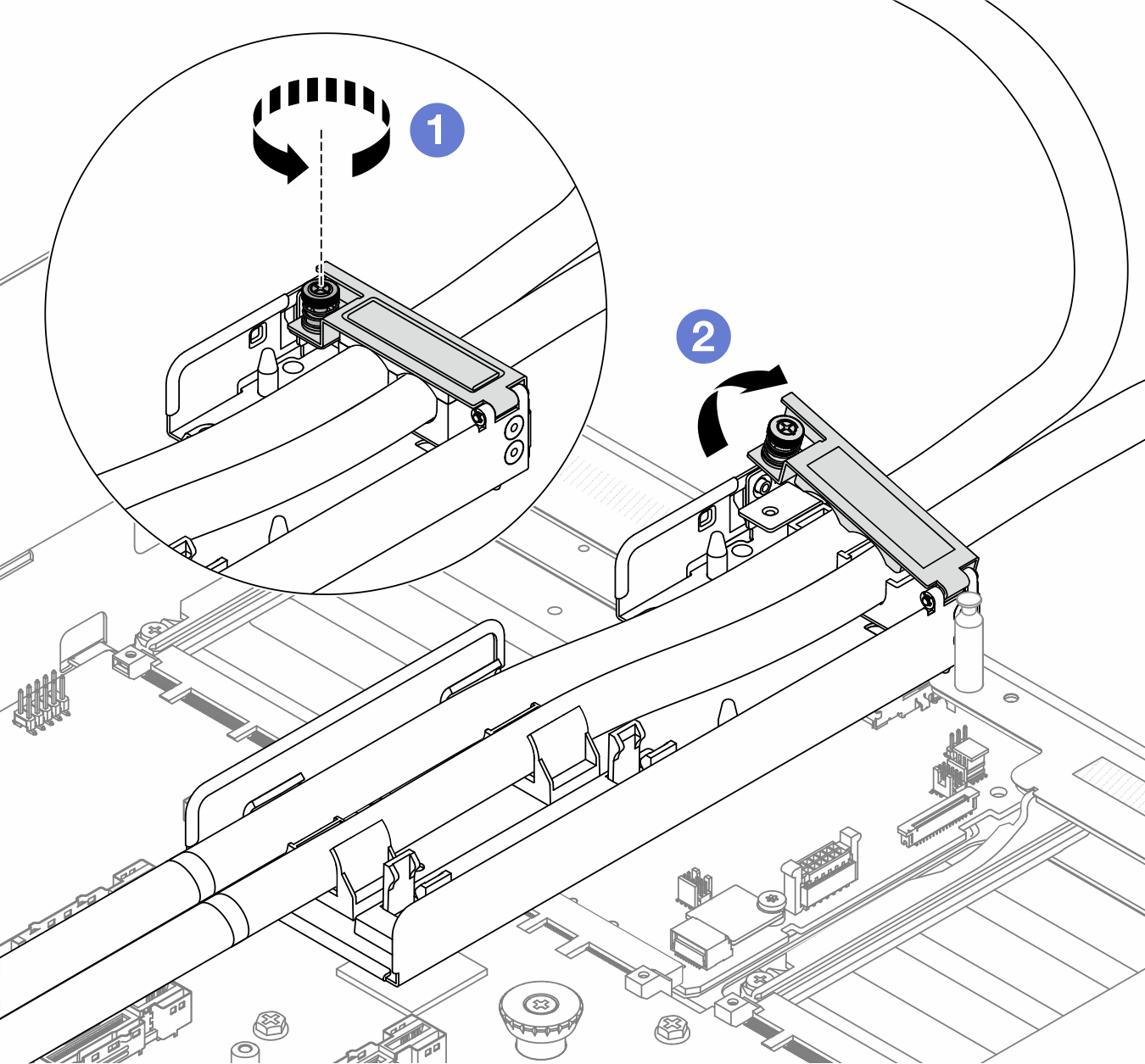
 Lösen Sie die Rändelschraube an der Abdeckung.
Lösen Sie die Rändelschraube an der Abdeckung. Öffnen Sie die Abdeckung.
Öffnen Sie die Abdeckung.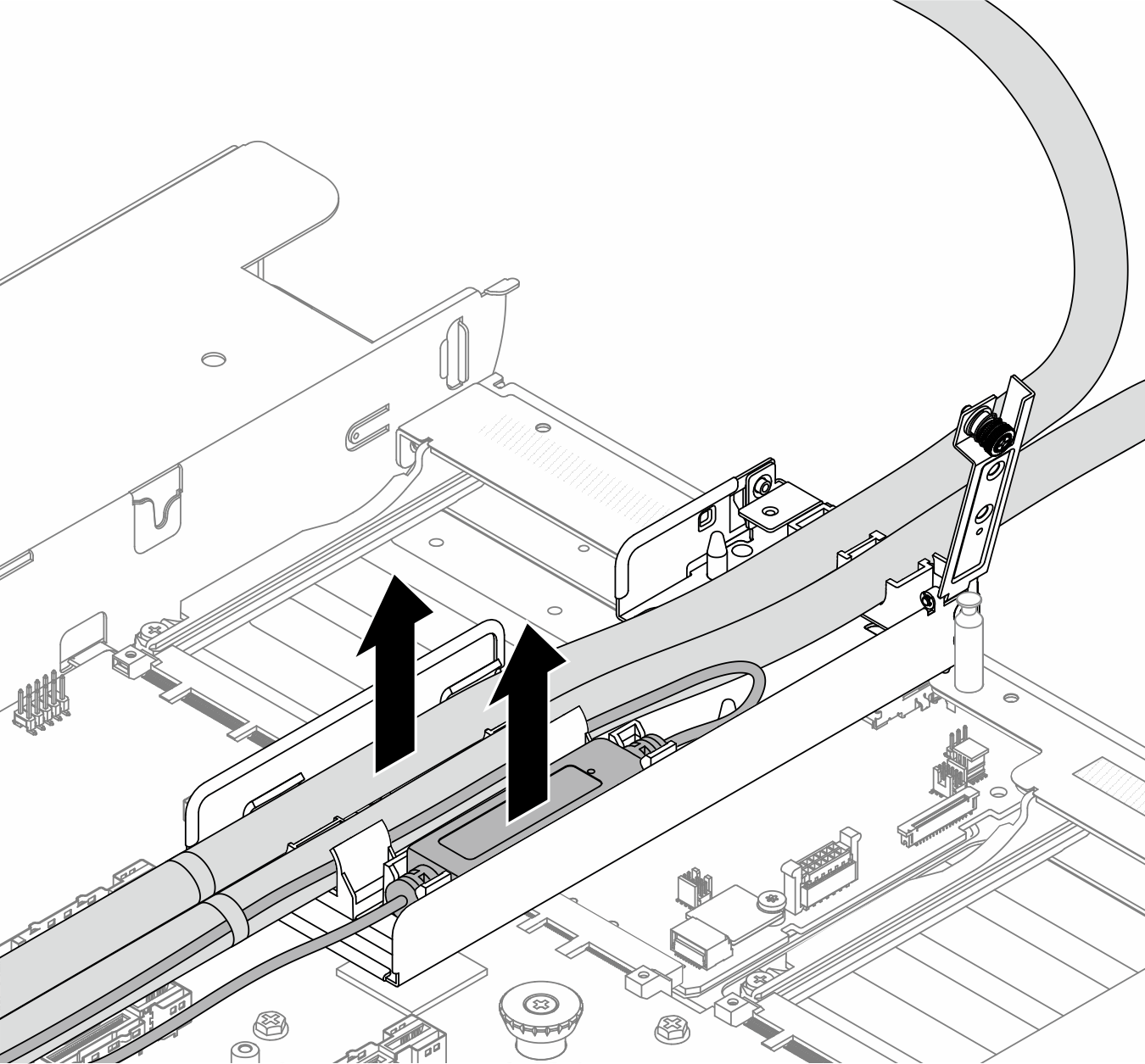
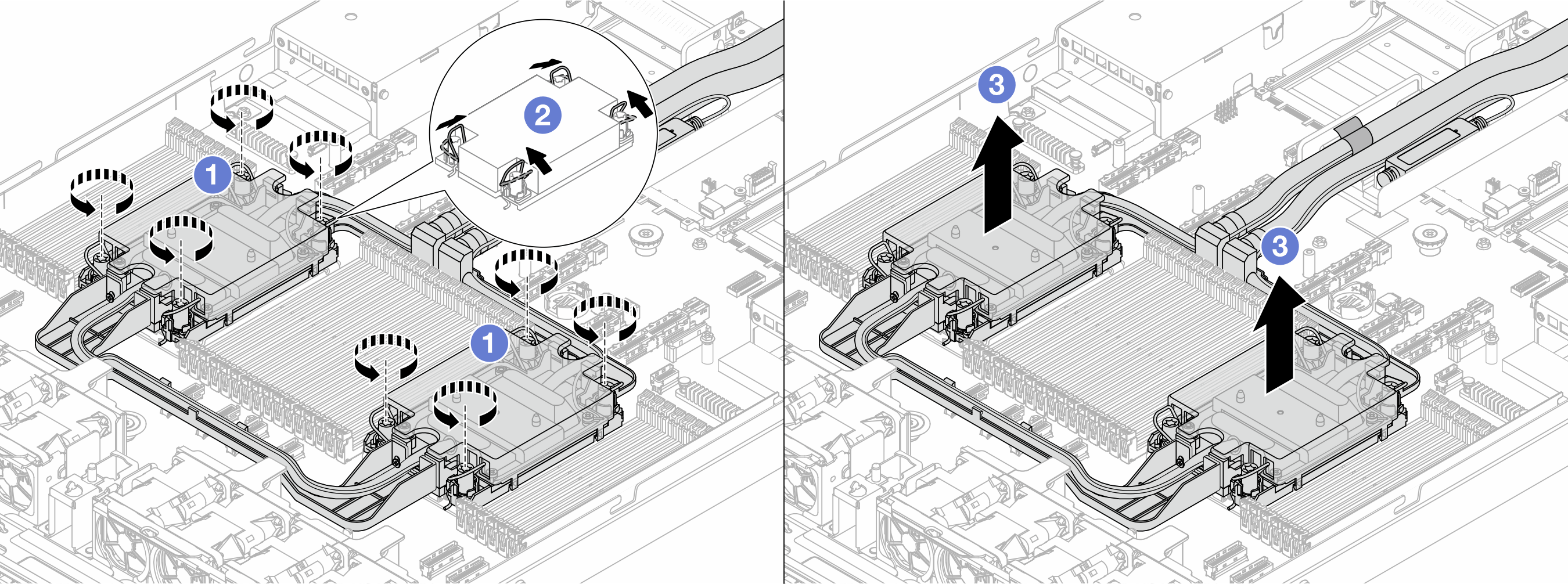
 Heben Sie das
Heben Sie das